- Tcptrack
- Nload
- Iftop
- Cbm
- Iperf
Ovaj vodič objašnjava kako izmjeriti brzinu internetske veze pomoću različitih alata dostupnih za Linux. Prije nego što prođete kroz ove alate, treba razjasniti nekoliko koncepata, brzinu preuzimanja, brzinu prijenosa i latenciju, ovaj se vodič fokusira na brzinu preuzimanja.
Brzina skidanja: brzina preuzimanja je primanje brzina, brzina koju paketi koriste za dosezanje vašeg uređaja, to je relevantna brzina kada preuzimate datoteke, gledate mrežne videozapise ili posjećujete web stranice, to je najrelevantnija mjera za kućne korisnike.
Upload brzina: brzina prijenosa je slanje brzina, brzina slanja prometa s vašeg uređaja na drugi uređaj putem Interneta, to je brzina koju vidite prilikom prijenosa slika ili videozapisa na bilo koju web stranicu ili putem bilo koje komunikacijske aplikacije. Davatelji internetskih usluga daju izuzetno nisku brzinu prijenosa ako ne platite dodatnu naknadu, posebno je važno za poslužitelje.
Kašnjenje: je vrijeme potrebno prometu za dolazak na odredište i povratak na vaš uređaj, to nije nužno povezano s brzinom jer velika kašnjenje može biti uzrokovano velikim brojem preskakanja ili posredničkih usmjerivača između vašeg uređaja i odredišta, svaki uređaj za usmjeravanje imat će svoj kašnjenja, kao što je objašnjeno na Traceroute with Nmap ako primijetite malu brzinu između vašeg uređaja i određenog odredišta, način dijagnosticiranja problema je trasiranje paketa do kraja putem Interneta pokušavajući pronaći niski posrednički uređaj koji mjeri kašnjenje.
TCPTRACK
Prvi alat opisan u ovom vodiču je tcptrack, koji se mogu instalirati u distribucijama Debian i Ubuntu Linux putem apt, tcptrack za ostale distribucije Linuxa možete dobiti na https: // pkgs.org / download / tcptrack.
Instaliranje tcptrack na Debianu i Ubuntuu:
apt instalirati tcptrack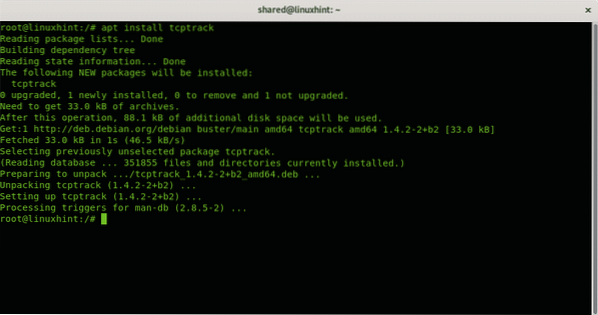
Kada upotrebljavate tcptrack, morate navesti svoj mrežni uređaj s opcijom -ja. U mom slučaju mrežni je uređaj wlp3s0, stoga pokrećem:
tcptrack -i wlp3s0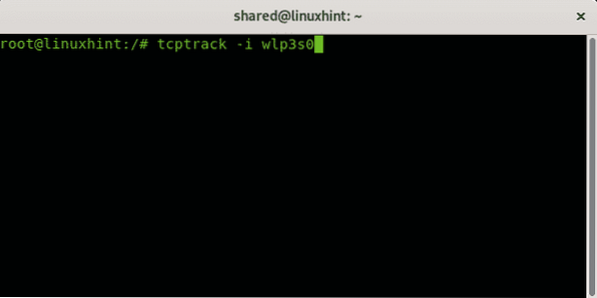
Izlaz uživo:
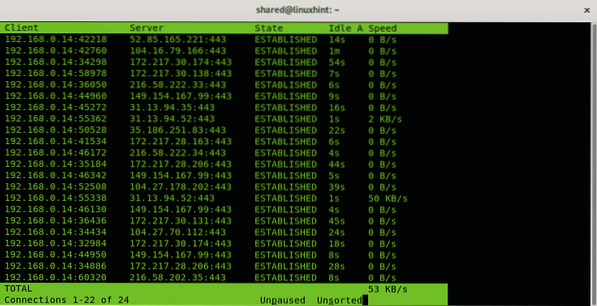
To su uglavnom web stranice, također možete odrediti port, što je posebno korisno za poslužitelje, da biste odredili port jednostavno dodajte opciju luka, sljedeći primjer prikazuje tcptrack koji mjeri internetsku vezu na portu 56254.
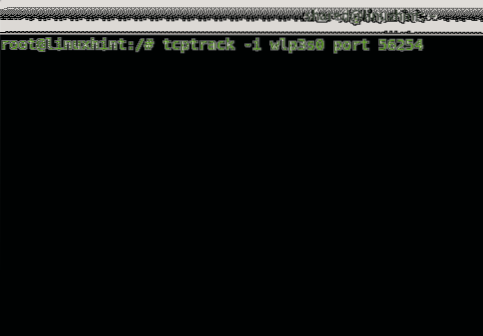
Izlaz uživo:
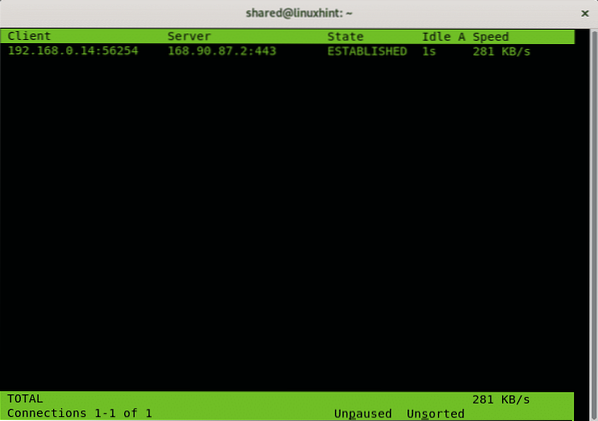
Uz opciju -d možete uputiti tcptrack da mjeri samo veze uspostavljene nakon pokretanja tcptracka.
tcptrack -d -i wlp3s0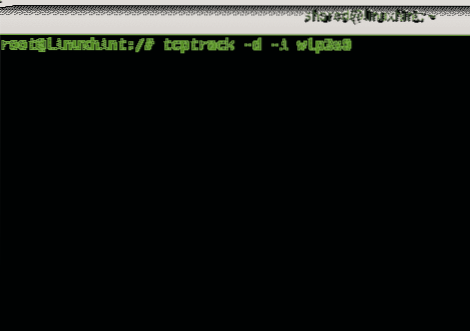
Izlaz uživo:
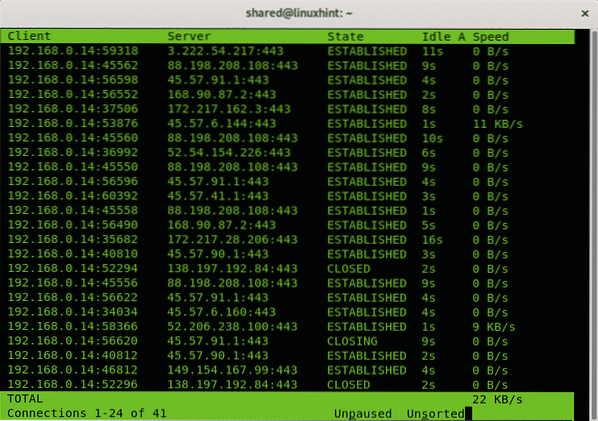
UTOVARI
Nload je još jedan alat za nadzor mrežnog prometa i brzine propusnosti poput tcptrack-a, također se može instalirati putem apt-a na distribucijama Debiana i Ubuntu-a Linux, dostupan je i kao tar.gz za ostale distribucije na https: // sourceforge.net / projects / nload /. Prednost nload-a je što lako možete vidjeti dolazni i odlazni promet podijeljeni.
Da biste instalirali nload na Debian ili Ubuntu pokrenite:
apt instalirati nload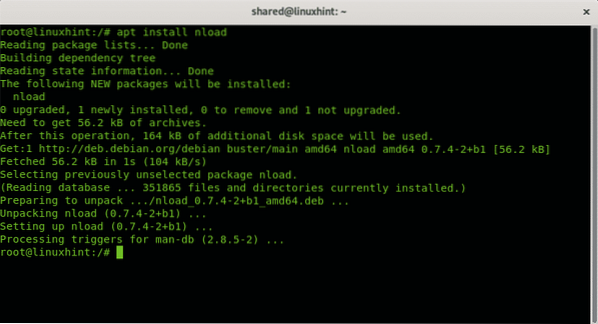
Da biste pokrenuli nload, trebate odrediti mrežni uređaj, zamijenite wlp3s0 svojim mrežnim uređajem i pokrenite ga kao u sljedećem primjeru:
nload wlp3s0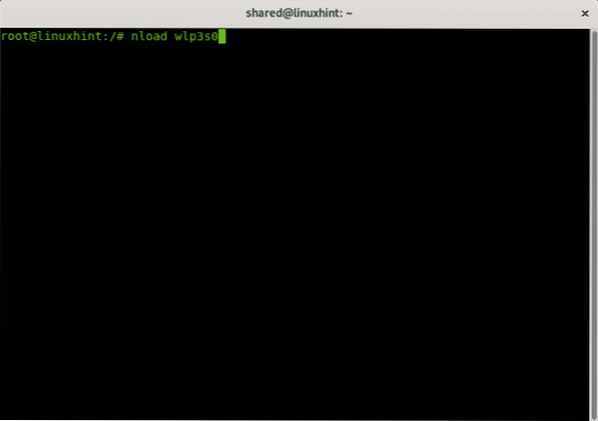
Izlaz uživo:
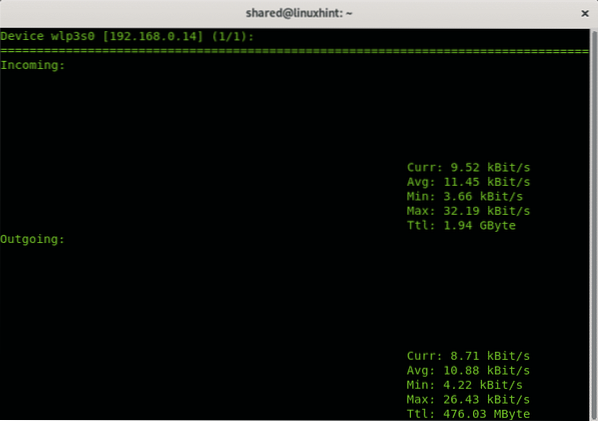
IFTOP
Iftop je još jedan alat otvorenog izvora dostupan na Debian i Ubuntu spremištima, možete ga preuzeti za druge distribucije Linuxa kao tar.gz na http: // www.bivši papagaj.com / pdw / iftop /.
apt instalirati iftop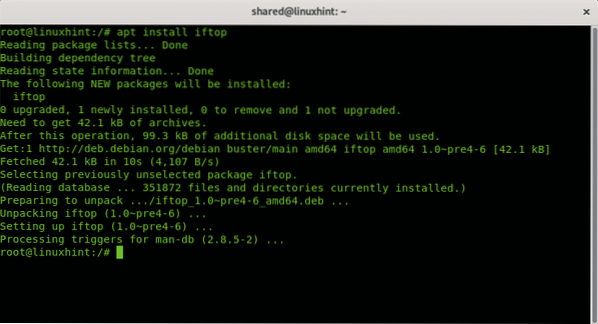
Da biste pokrenuli iftop pokrenite ga dodavanjem opcije -ja da definirate svoju mrežnu karticu kao u sljedećem primjeru:
iftop -i wlp3s0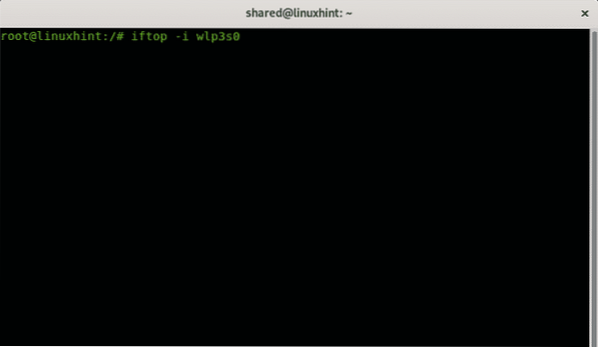
Izlaz uživo:
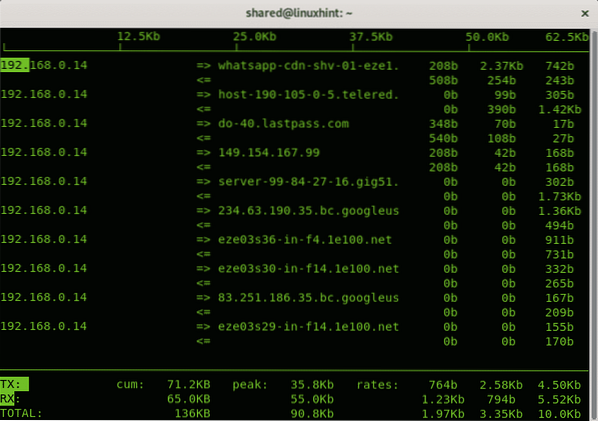
Na dnu možete vidjeti preneseni promet, (TX) i primljeni (RX), cum (kumulativno) prikazuje promet od izvršavanja iftop-a, vršne stope i brzine. Posljednji redak (UKUPNO) prikazuje ukupnu vrijednost za svaki od spomenutih.
CBM
CBM je još jedan alat dostupan u spremištima distribucija za Debian i Ubuntu Linux, a možete ga pronaći i za druge distribucije na https: // github.com / resurrecting-open-source-projects / cbm.
CBM je živopisni alat koji može istovremeno prikazati sav promet mrežnog sučelja bez razlikovanja veza što daje ukupan rezultat.
Da biste instalirali cbm na Debian ili Ubuntu:
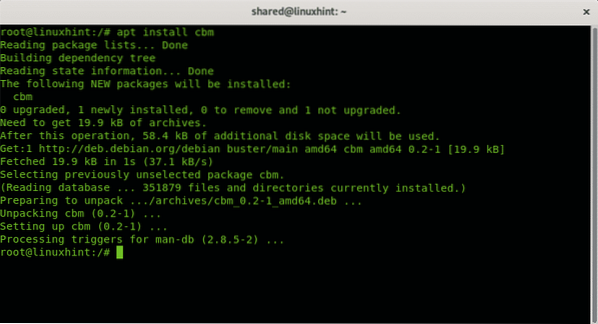 Zatim samo trčite bez mogućnosti
Zatim samo trčite bez mogućnosti
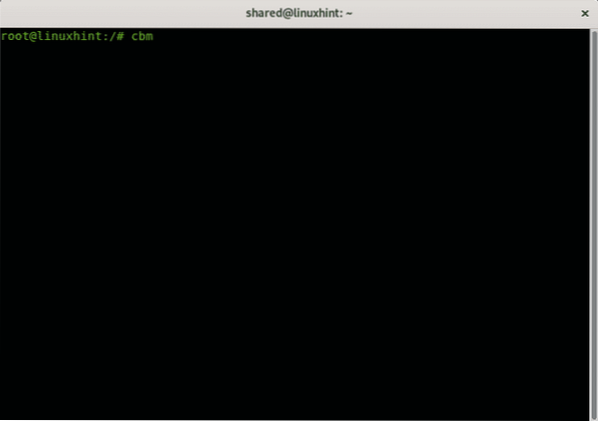
KBM ne treba previše objašnjenja, svaki stupac jasno opisuje svoje funkcioniranje.
Strelicama možete pregledavati različita sučelja za prikaz svake IP adrese sučelja.
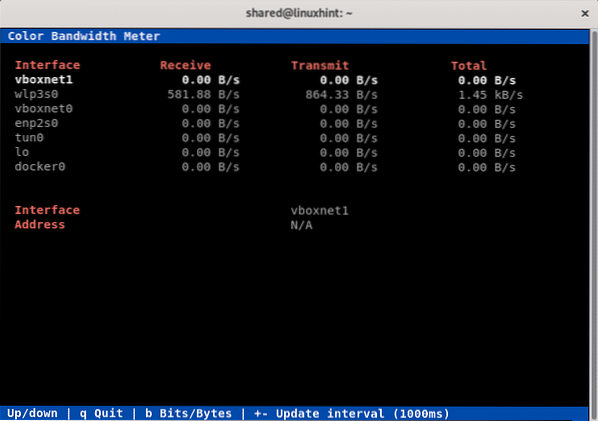
IPERF
Iperf je izvrstan tester za mjerenje propusnosti između dva čvora, podržava TCP, UDP, SCTP, IPv4 i IPv6, prikazuje vrijeme, gubitak i još mnogo toga. Iperf je također uključen u Debian i Ubuntu spremišta, dostupan je za ostale distribucije na https: // iperf.fr /.
Iperf mora biti instaliran na oba uređaja kojima će se mjeriti brzina komunikacije.
Da biste instalirali Iperf na Debian ili Ubuntu na oba računala, pokrenite:
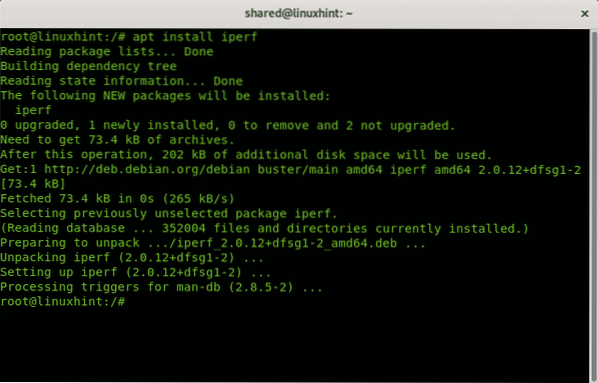
Zatim s poslužiteljskog uređaja pokrenite:
iperf -i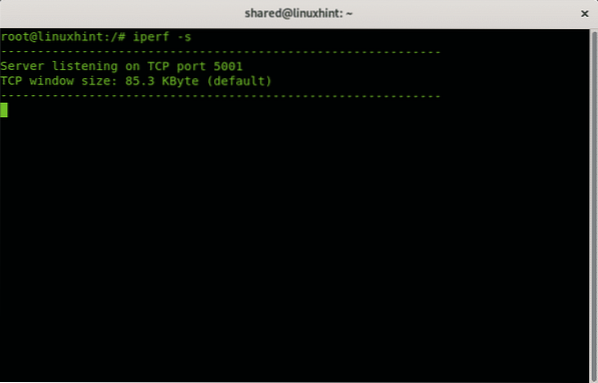
Iz drugog pokretanja uređaja:
iperf -c
U mom slučaju to bi bilo:
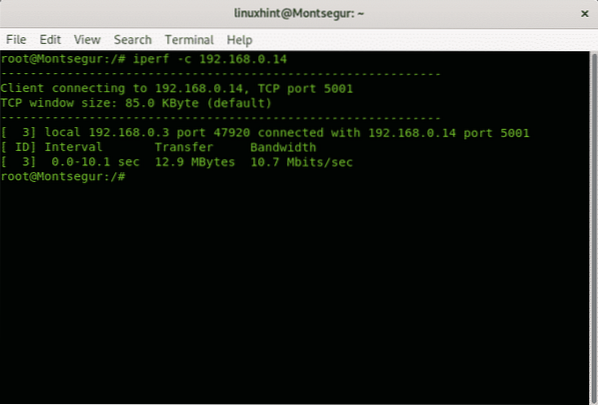
Ovdje imate vrlo detaljan članak o IPERF-u s dubokom analizom Bamdeba Ghosha, koji se toplo preporučuje. Nadam se da vam je ovaj opis na monitorima brzine bio koristan, nastavite pratiti LinuxHint za više savjeta i ažuriranja na Linuxu.
Povezani članci:
naredbe i primjeri ettool-a
Kako nadzirati mrežni promet koristeći nethogs
 Phenquestions
Phenquestions


